Office2019改主题颜色:
1、单击“选项”命令
启动任意一个Office 2019组件,如Word组件,新建一个空白文档,单击“文件”按钮,在弹出的菜单中单击“选项”命令,如下图所示。
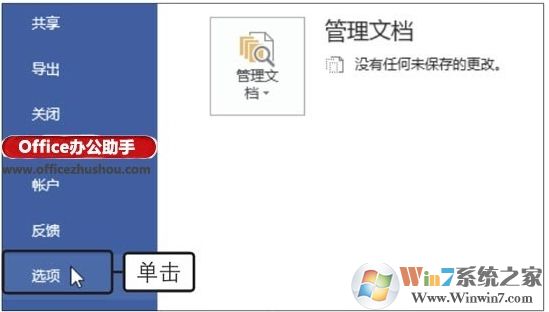
2、设置主题颜色
弹出相应的选项对话框,在“常规”选项面板中单击“Office主题”右侧的下三角按钮,在展开的列表中单击“黑色”选项,如下图所示。
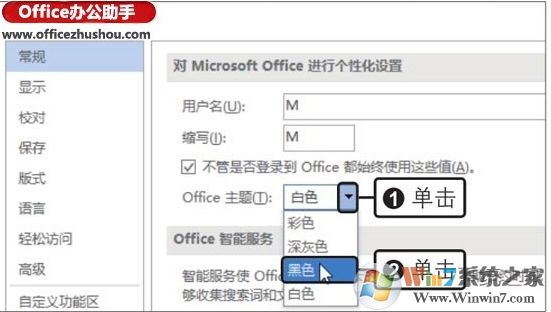
3、查看设置效果
单击“确定”按钮,返回文档中,可看到设置Office主题颜色后的界面效果,如右图所示。
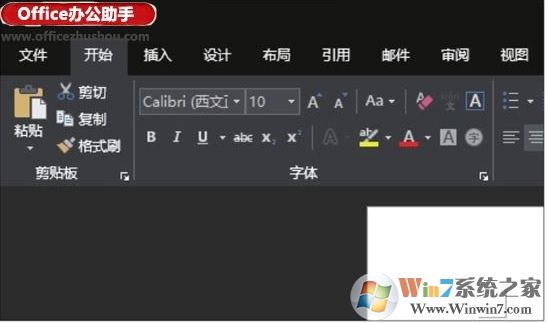
过上面的方法,我们就可以很简单的把Office2019主题颜色更换一下了,同时也换一种心情。